Einige Leute verwenden höchstens eine Handvoll Safari-Tabs und schließen andere, sobald sie damit fertig sind. Andere wechseln zwischen Dutzenden und öffnen sich mehr, wenn sie neue Ideen erforschen.
Wenn Sie zu viele offene Tabs haben, kann es überwältigend sein, das zu finden, wonach Sie suchen. Deshalb gibt es Zeiten, in denen es am besten ist, einfach jeden Tab zu schließen und von vorne zu beginnen. Genau das zeigen wir Ihnen, egal ob Sie einen Mac, ein iPhone oder ein iPad verwenden.
Inhalt
- Schließen Sie alle Safari-Tabs unter macOS
- Schließen Sie alle Safari-Tabs auf dem iPhone und iPad
- Kürzlich geschlossene Tabs wieder öffnen
Schließen Sie alle Safari-Tabs unter macOS
Es ist am einfachsten, viel zu viele Tabs in Safari unter macOS zu öffnen, also fangen wir an. Technisch gesehen wird dadurch nicht jeder einzelne Tab geschlossen, da Safari immer mindestens einen Tab geöffnet hat, aber es schließt alle außer dem von Ihnen ausgewählten Tab.
Öffnen Sie zunächst Safari und wählen Sie die Registerkarte aus, die Sie geöffnet lassen möchten. Es spielt keine Rolle, ob dies eine leere Registerkarte ist. Klicken Sie nun mit der rechten Maustaste und auf die Registerkarte oder halten Sie die Strg-Taste gedrückt und klicken Sie auf die Registerkarte.
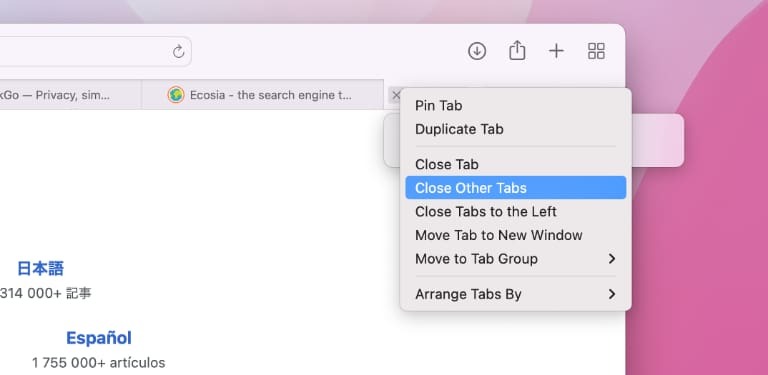
In dem sich öffnenden Menü haben Sie einige Optionen. Wählen Sie „Andere Tabs schließen“ und alle anderen Tabs werden geschlossen.
Eine andere Methode, dies zu tun, besteht darin, die Wahltaste gedrückt zu halten und auf das X-Symbol auf der linken Seite einer Registerkarte zu klicken. Alle anderen Registerkarten werden geschlossen.
Schließen Sie alle Safari-Tabs auf dem iPhone und iPad
Auf iPadOS funktionieren Tabs in Safari größtenteils ähnlich wie auf macOS, da Sie sie oben im Browserfenster sehen können. Auf einem iPhone haben Sie diesen Luxus nicht, da Registerkarten im Hintergrund ausgeblendet sind. Dies bedeutet, dass Ihre Tab-Anzahl auf iOS schnell außer Kontrolle geraten kann.
Glücklicherweise funktioniert das schnelle Schließen aller Tabs auf iPadOS- und iOS-Geräten auf die gleiche Weise. Öffnen Sie zuerst Safari und suchen Sie das Tab-Wechsler-Symbol, das wie ein Quadrat aussieht, das in einem anderen Quadrat verschachtelt ist. Auf einem iPad befindet sich dies oben rechts auf dem Bildschirm, auf einem iPhone unten rechts.
Drücken Sie lange auf das Tab-Wechsler-Symbol, um ein Menü aufzurufen. Sie sehen zwei rot hervorgehobene Einträge. Wählen Sie „Alle X Tabs schließen“ (X ist die Anzahl der geöffneten Tabs), um alle Ihre Tabs zu schließen.
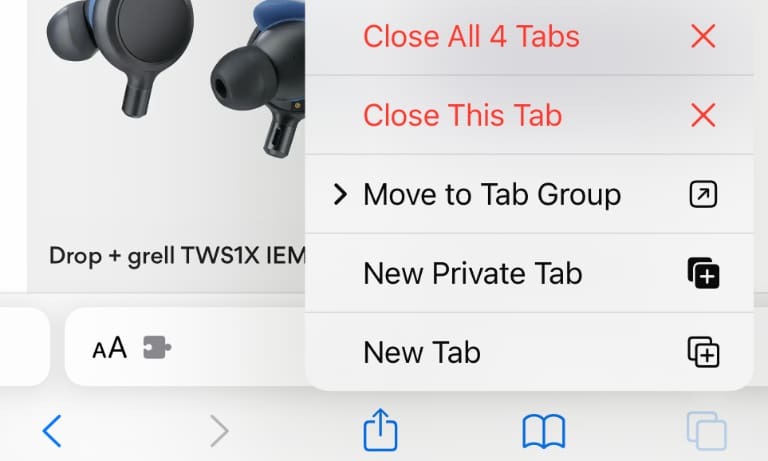
Wenn Sie es vorziehen, Tabs aus der Tab-Wechsler-Ansicht zu schließen, ist dies ebenfalls möglich. Öffnen Sie zunächst den Tab-Umschalter, indem Sie auf das Symbol für verschachtelte Quadrate klicken. Drücken Sie nun unten auf dem Bildschirm lange auf „Fertig“ und wählen Sie dann „Alle X-Tabs schließen“.
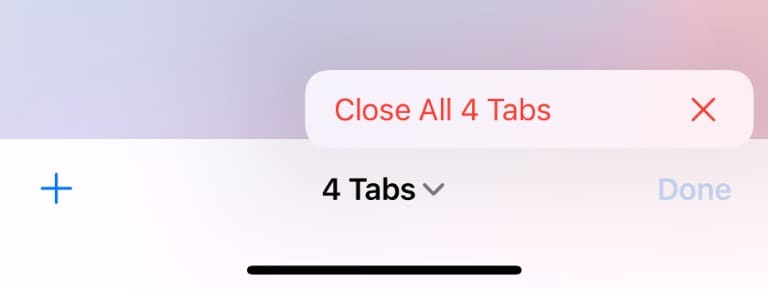
In jedem Fall fordert Safari Sie auf, sicherzustellen, dass Sie alle geöffneten Registerkarten schließen möchten.
Kürzlich geschlossene Tabs wieder öffnen
Das Schließen all dieser Registerkarten ist ein großartiges Gefühl, ähnlich wie beim Reinigen Ihres Hauses. Zumindest so lange, bis Sie feststellen, dass Sie einen Tab mit wichtigen Informationen geschlossen haben, die Sie noch benötigen.
Die gute Nachricht ist, dass diese Registerkarten nicht vollständig verschwunden sind. Wenn Sie einen Tab zurückerhalten müssen, werfen Sie einen Blick auf unsere Anleitung zum Wiederöffnen geschlossener Tabs in Safari.
Kris Wouk ist Autor, Musiker und wie man es nennt, wenn jemand Videos für das Internet macht. Er ist ein Apple-Nerd mit einer Vorliebe für hochauflösende Audio- und Heimkinogeräte.